本文档为您介绍在空白画布中添加并配置可视化应用组件的方法。
添加并配置业务指标趋势
在画布左侧全部资产栏,单击信息 > 业务指标趋势,将组件添加到画布中。
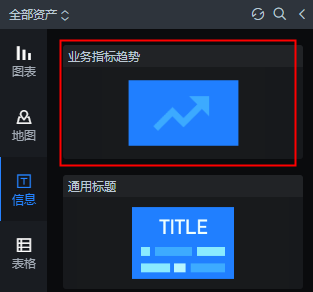
单击组件,在可视化应用右侧的配置面板中,根据效果图配置底层面板中的标题、图标和数值。
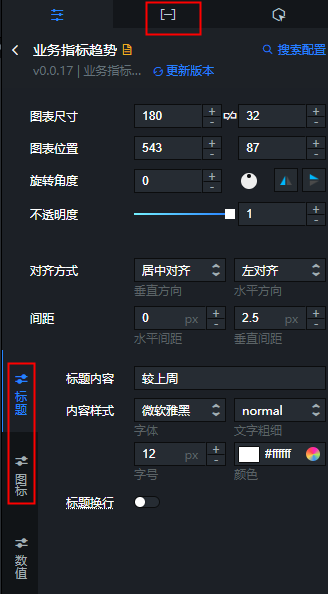
重复上述步骤,完成所有业务指标趋势组件的配置。
添加并配置通用标题
在画布左侧全部资产栏,单击信息 > 通用标题,将通用标题组件添加到画布中。
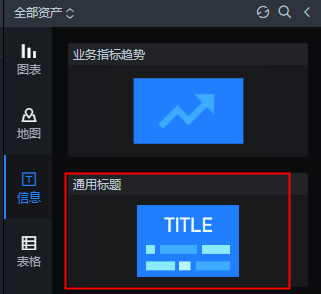
单击组件,在可视化应用右侧的配置面板中,配置通用标题的样式。
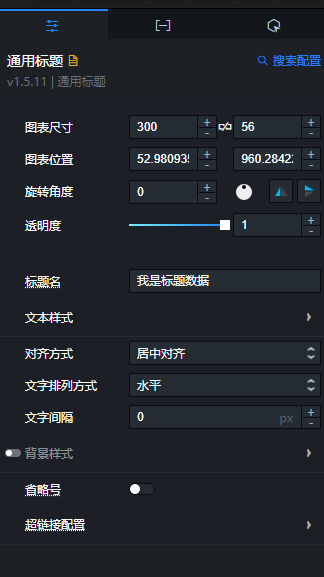
在通用标题的配置面板中,修改标题名即可。
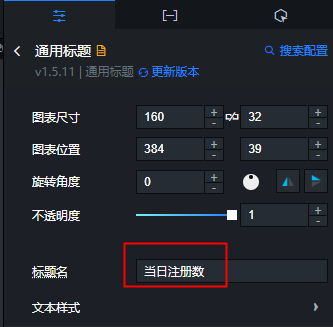
重复以上操作,继续添加其他的通用标题组件。
添加并配置数字翻牌器
在画布左侧全部资产栏,单击信息 > 数字翻牌器组件。
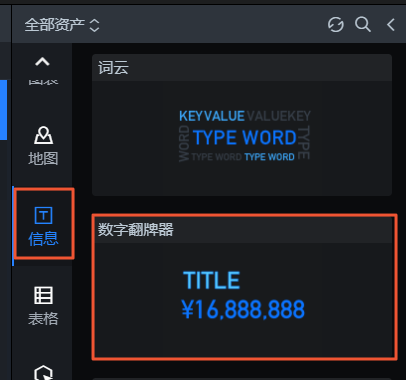
单击组件,在可视化应用右侧的配置面板中,配置数字翻牌器的样式。
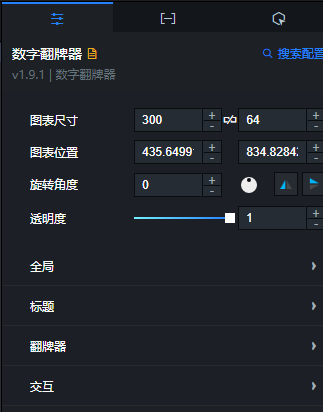
在数字翻牌器的数据面板,将value值改成您需要显示的数据。
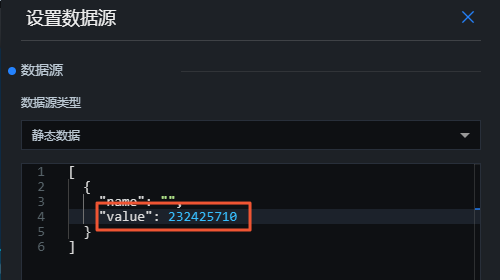
重复以上操作,继续添加其他的数字翻牌器组件。
添加并配置时间器
在画布左侧全部资产栏,单击信息 > 时间器组件。
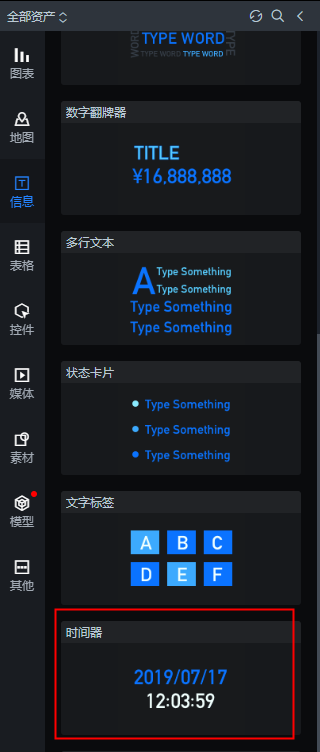
配置时间器的样式,修改图标样式、时间器等配置。
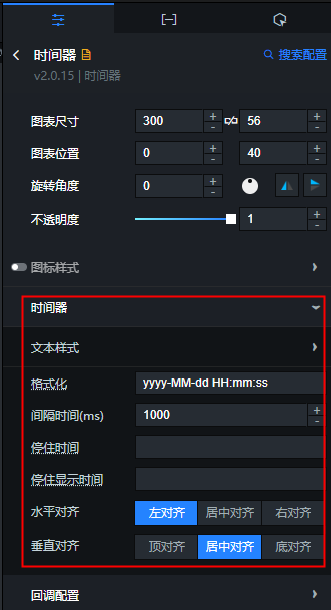
添加并配置自定义背景块
在画布左侧全部资产栏,单击媒体 > 自定义背景块组件。
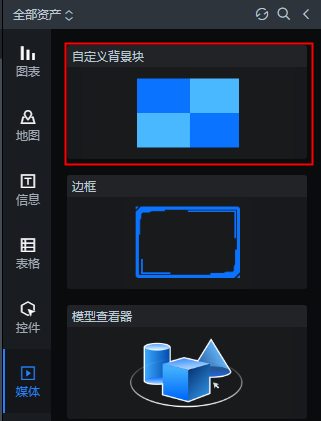
配置自定义背景块的样式,修改图表尺寸和背景色。
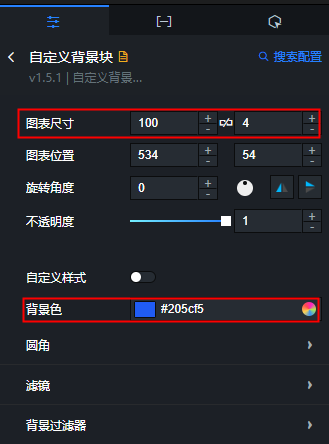
添加并配置仪表盘
在画布左侧全部资产栏,单击图表 > 饼环图 > 仪表盘组件。
配置仪表盘的样式,修改系列下的仪表盘指针等字段。
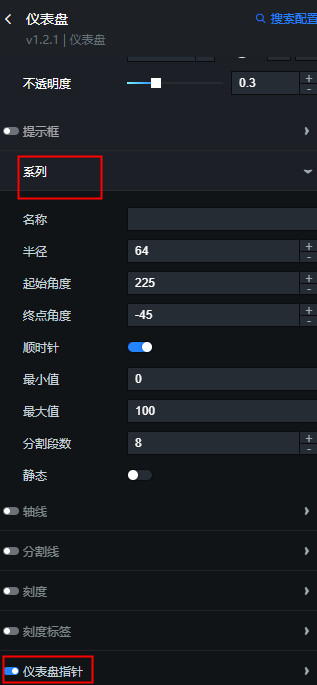
根据所需,修改数据项json文件。
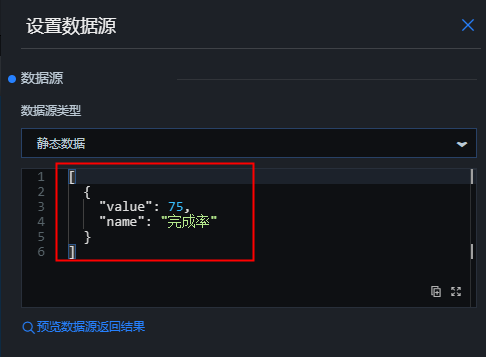
添加并配置标注气泡柱状图
在画布左侧全部资产栏,单击图表 > 柱状图 > 标注气泡柱状图组件。
配置标注气泡柱状图的样式,修改系列下的元素样式并修改数据源等配置。
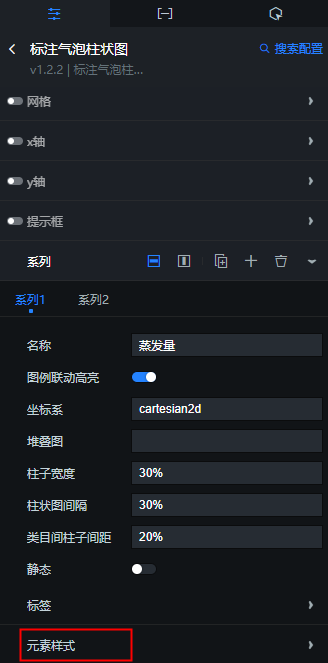
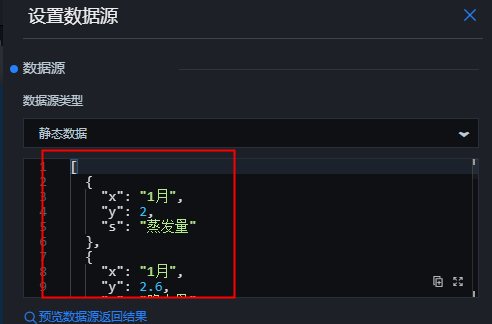
添加并配置区域图
在画布左侧全部资产栏,单击图表 > 区域图组件。
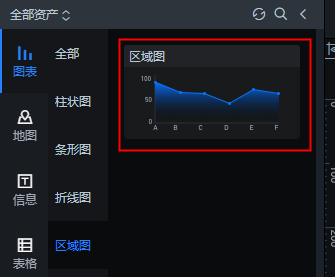
配置区域图的样式,修改折线样式并设置数据源。
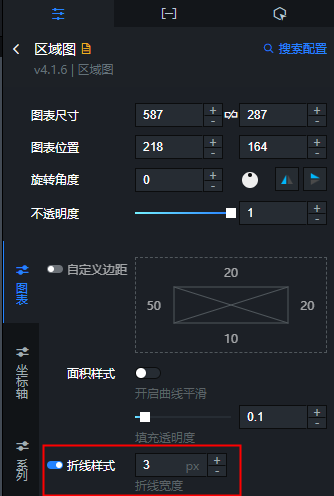
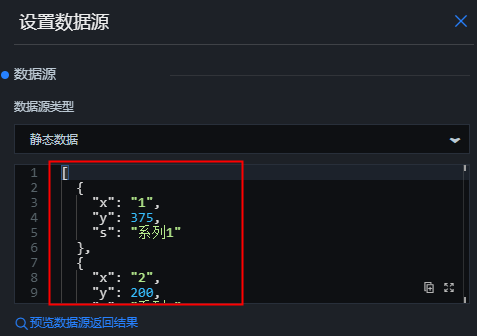
重复以上操作,继续添加其他的区域图组件。
添加并配置单张图片
在画布左侧全部资产栏,单击媒体 > 单张图片组件。
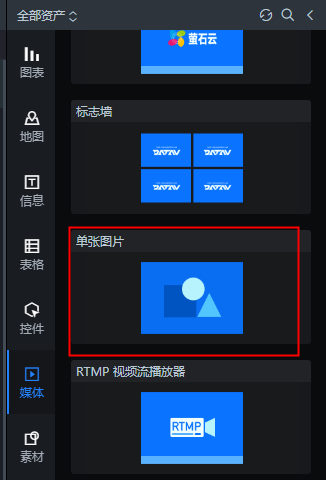
根据所需,修改单张图片的背景图。
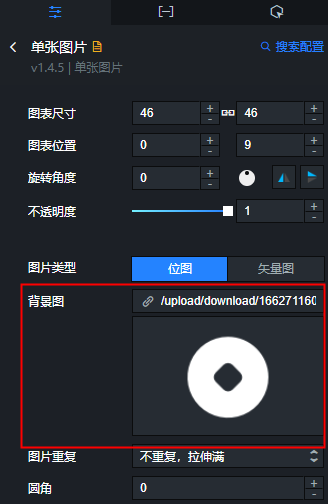
重复以上操作,继续添加其他的单张图片组件。